Rôles d'utilisateur WordPress 101 : ce qu'ils sont et comment les utiliser
Publié: 2018-01-18Si vous êtes la seule personne à gérer votre site Web, vous n’avez probablement jamais eu à penser aux rôles d’utilisateur WordPress. Cependant, si jamais vous devez autoriser d’autres personnes à accéder à votre site WordPress, les rôles d’utilisateur WordPress sont essentiels pour contrôler les actions que les différents utilisateurs de votre site sont autorisés à entreprendre.
En appliquant intelligemment les rôles d’utilisateur WordPress, vous vous assurez que personne n’a plus de « pouvoir » que ce dont il a besoin. Et cela contribue à rendre votre site plus sécurisé et à rationaliser votre flux de travail.
Dans ce guide, nous expliquerons quels sont les rôles d'utilisateur WordPress et pourquoi ils sont importants. Nous vous présenterons ensuite chaque rôle par défaut avant de vous proposer quelques conseils sur la manière de les appliquer efficacement. Commençons!
Quels sont les rôles d’utilisateur WordPress (et pourquoi ils sont importants)
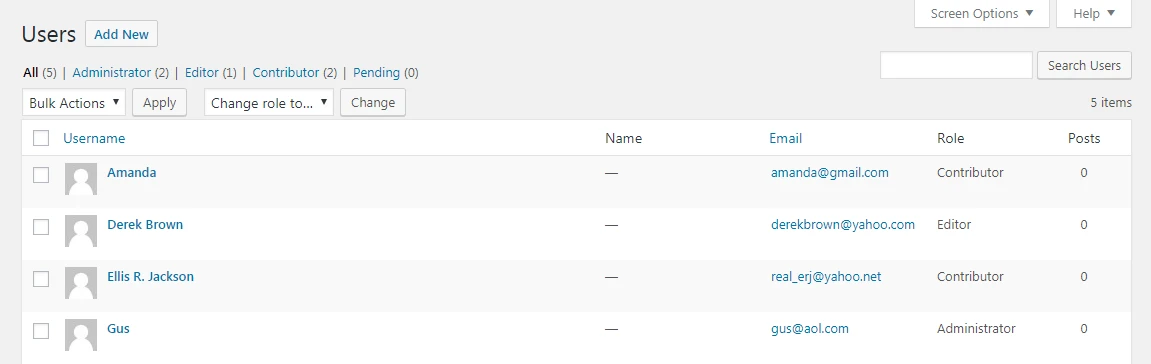
Les rôles d'utilisateur WordPress définissent les actions que chaque utilisateur de votre site est autorisé à effectuer. Ces actions sont appelées capacités . Par exemple, la possibilité de publier un article WordPress est une « capacité », tandis que la possibilité d’installer un nouveau plugin est une autre « capacité ».
Ainsi, à un niveau simple, les rôles d'utilisateur ne sont qu'un ensemble de différentes actions ( appelées capacités ) qu'un utilisateur doté de ce rôle est autorisé à effectuer.
Les rôles d’utilisateur WordPress sont importants car ils :
- Contribuez à sécuriser votre site WordPress en vous assurant que les utilisateurs n'ont pas accès à des éléments qu'ils ne devraient pas avoir. Par exemple, vous ne voulez pas qu'un utilisateur non fiable ait la possibilité d'installer de nouveaux plugins sur votre site.
- Peut vous aider à définir vos flux de travail. Par exemple, WordPress propose des rôles d’utilisateur prédéfinis que vous pouvez appliquer aux auteurs de votre site pour leur donner accès uniquement aux fonctionnalités dont ils ont besoin pour rédiger des articles WordPress.
Les six rôles d'utilisateur WordPress par défaut
Prêt à l'emploi, WordPress comprend six rôles d'utilisateur différents. Comprendre chacun d’entre eux est essentiel si vous souhaitez protéger votre site et garantir que votre équipe travaille plus efficacement. Examinons tour à tour chacun de ces rôles.
Nous vous montrerons également à quoi ressemble le tableau de bord WordPress du point de vue de chaque rôle.
- Administrateur
- Éditeur
- Auteur
- Donateur
- Abonné
- Super administrateur
1. Administrateur
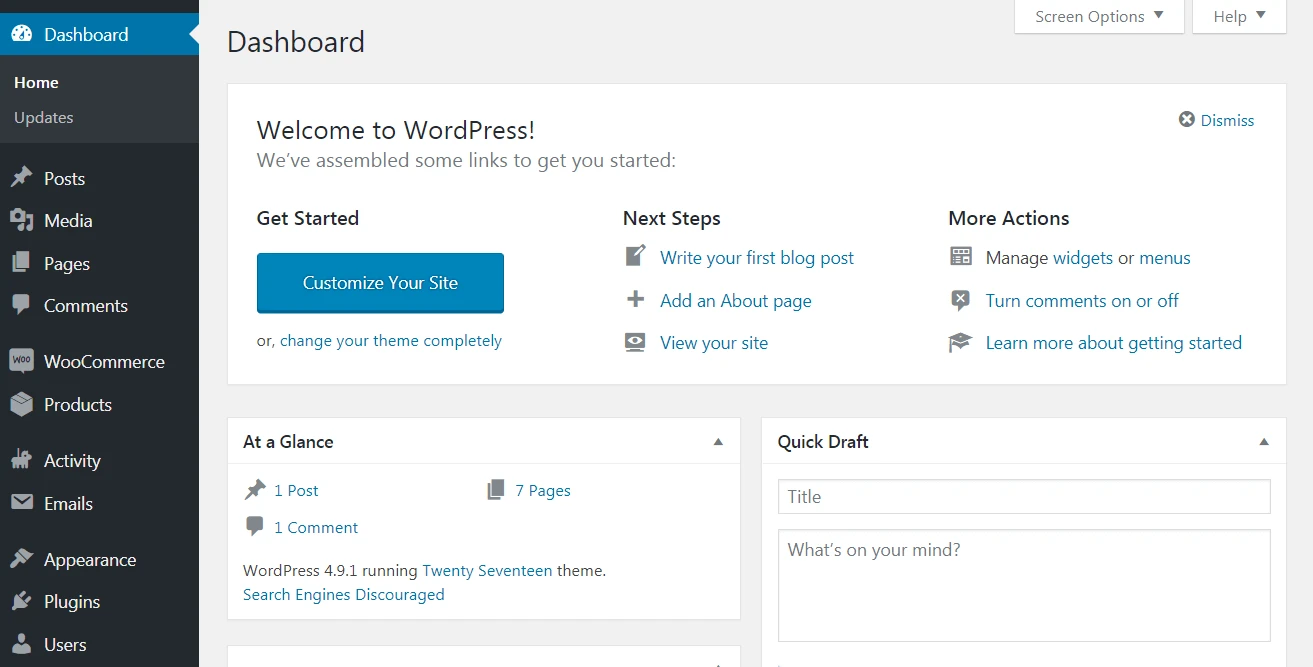
C’est le rôle qui vous est attribué lorsque vous créez un site internet. L'administrateur WordPress se situe tout en haut de la hiérarchie (sauf si vous exécutez une installation multisite, dont nous parlerons bientôt). Dans la plupart des cas, il n’y en a qu’un seul, et ils peuvent accéder à toutes les fonctions du backend WordPress.
Les administrateurs sont capables de tout faire. Ce rôle d'utilisateur peut, en partie :
- Créer, modifier et supprimer n'importe quel contenu
- Gérer les plugins et les thèmes
- Modifier le code
- Supprimer d'autres comptes d'utilisateurs
L'administrateur est le rôle d'utilisateur le plus puissant et doit rarement être attribué à un autre compte. Si vous donnez ce rôle d'utilisateur à quelqu'un d'autre, vous lui donnez essentiellement les clés du château. Donc sois prudent!
2. Éditeur
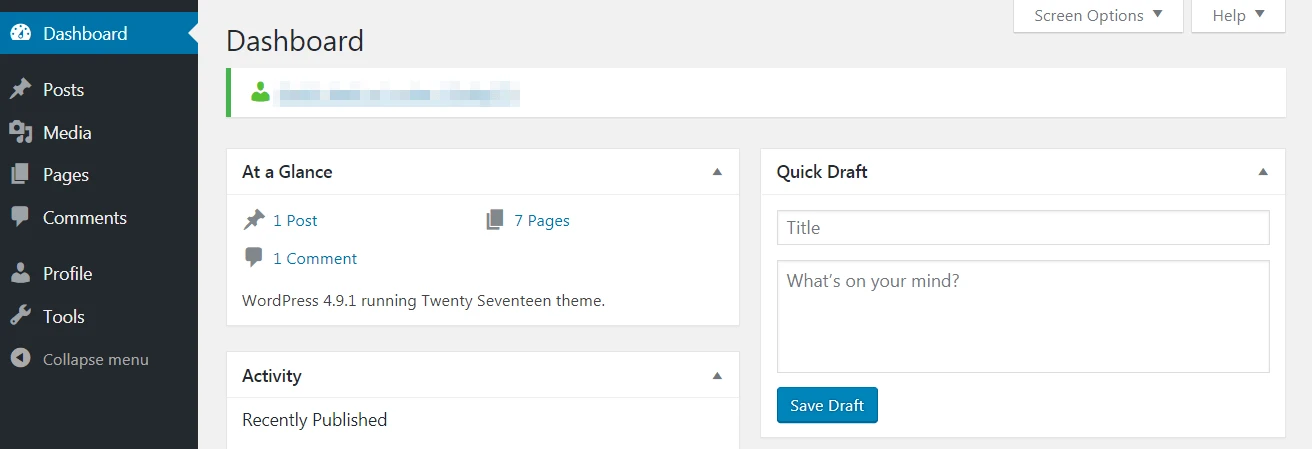
Comme le nom de ce rôle utilisateur l’indique, un éditeur est généralement responsable de la gestion du contenu et dispose donc d’un niveau d’accès élevé. Ils peuvent créer, modifier, supprimer et publier à la fois des pages et des publications, même celles appartenant à d'autres utilisateurs.
Un éditeur peut également :
- Commentaires modérés
- Gérer les catégories et les liens
Cependant, ils ne peuvent pas apporter de modifications à l’ensemble du site, telles que l’ajout de plugins et de thèmes ou l’installation de mises à jour. Au lieu de cela, ils sont chargés de superviser le travail des auteurs et des contributeurs.
3. Auteur
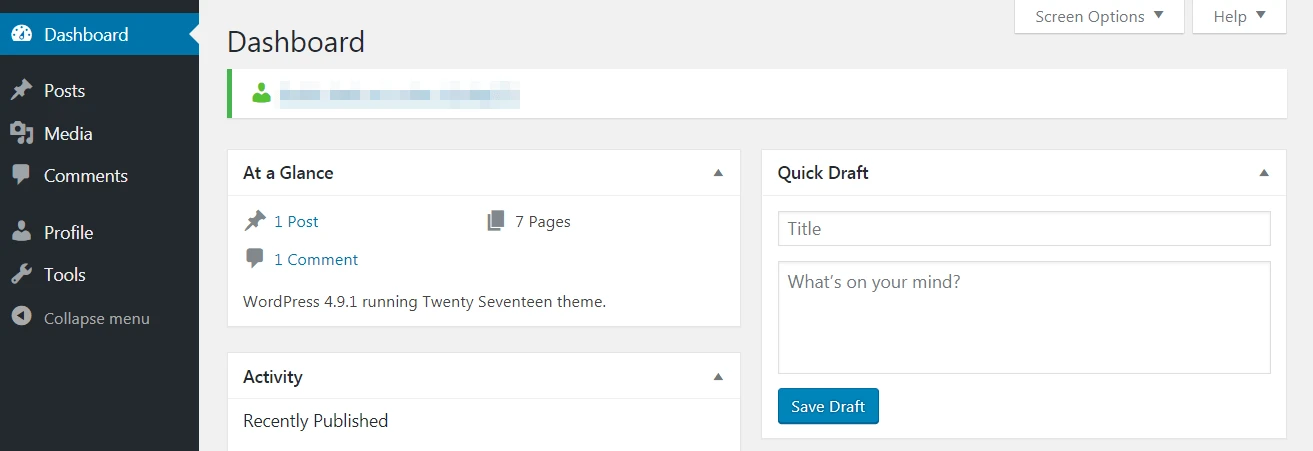
Un auteur dispose de beaucoup moins d’autorisations que les éditeurs. Ils ne peuvent pas modifier les pages et ne peuvent pas modifier le contenu des autres utilisateurs. De plus, ils manquent de toute sorte de capacités administratives.
Ce qu'ils peuvent faire, c'est créer, modifier, supprimer et publier leurs propres publications (et télécharger des fichiers multimédias). Cela rend leur rôle assez clair : les auteurs sont responsables de la création du contenu, et rien de plus.
4. Contributeur
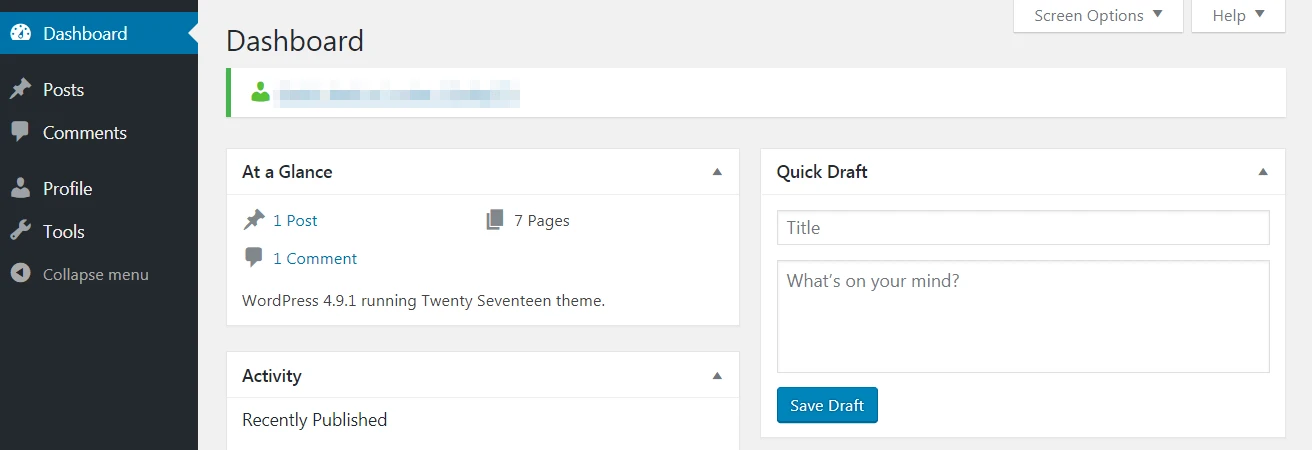
Le rôle de contributeur est essentiellement une version allégée du rôle d'auteur. Un contributeur ne peut effectuer que trois tâches : lire tous les messages, ainsi que supprimer et modifier ses propres messages. Ce rôle est assez limité puisqu'il ne permet pas aux utilisateurs de publier des publications ou de télécharger des fichiers multimédias. Cependant, il est idéal pour les créateurs de contenu ponctuels et nouveaux.
5. Abonné
Les abonnés n’ont qu’une seule fonctionnalité principale et leur tableau de bord WordPress est généralement incroyablement simple. Ils peuvent lire tous les messages du site (ainsi que gérer leur propre profil). Normalement, n’importe qui peut lire les messages sans se voir attribuer de rôle, donc tous les sites n’utiliseront pas cette option. Cependant, cela s'avère pratique pour les sites par abonnement, sur lesquels vous souhaitez autoriser l'accès au contenu uniquement à certaines personnes.
6. Super administrateur
Enfin, nous aurions tort de ne pas mentionner le rôle de super-administrateur. Ce rôle s'applique uniquement aux installations multisites – réseaux de sites WordPress connectés. Le super administrateur est responsable de l'ensemble du réseau et peut apporter des modifications de haut niveau telles que l'ajout et la suppression de sites. Ils peuvent également gérer les utilisateurs, les thèmes, les plugins du réseau, etc. En tant que tel, leur tableau de bord ressemble à celui d’un administrateur classique.

Lorsqu'il y a un super administrateur, le rôle d'administrateur habituel est quelque peu modifié. Par exemple, les administrateurs réguliers des réseaux WordPress multisites ne peuvent plus installer, télécharger et supprimer des thèmes et des plugins, ni modifier les informations des utilisateurs. Ces fonctionnalités sont réservées au super administrateur.
À titre d'exemple de la façon dont ces rôles interagissent, le super administrateur peut décider quels plugins installer sur le réseau, et les administrateurs de site individuels peuvent uniquement choisir de les activer ou non.
Un examen plus approfondi de ce que les rôles d'utilisateur WordPress peuvent faire
Si vous souhaitez un résumé plus approfondi, mais moins convivial pour les débutants, de ce que chaque rôle d'utilisateur WordPress peut faire, nous vous recommandons de consulter le tableau Capacités par rapport aux rôles dans le Codex WordPress. Il présente les actions spécifiques que chaque rôle d'utilisateur par défaut peut effectuer sur votre site.
Comment appliquer efficacement les rôles d'utilisateur sur votre site Web
Comprendre les différents rôles des utilisateurs est important, mais savoir comment les appliquer correctement l’est tout autant.
Chaque site est un peu différent, mais voici quelques conseils pour tirer le meilleur parti de cette fonctionnalité :
- Donnez à chaque utilisateur uniquement le niveau d'accès dont il a besoin . C'est un élément clé pour la sécurité, afin que personne ne puisse apporter des modifications non approuvées ou supprimer du contenu accidentellement.
- Limitez le nombre de rôles d'utilisateur en haut . Une règle générale consiste à s’en tenir à un seul administrateur et à quelques éditeurs de confiance. Le rôle d'auteur peut être attribué à des créateurs de contenu réguliers qui ont fait leurs preuves, et les écrivains nouveaux ou ponctuels peuvent simplement se voir attribuer le rôle de contributeur.
- Essayez d'utiliser des plugins pour personnaliser vos rôles d'utilisateur . Le système par défaut est efficace, mais vous pouvez bénéficier d'un plugin pour améliorer ses fonctionnalités. Les plugins de rôles utilisateur vous permettent de créer vos propres rôles spécialisés, de modifier ceux existants, et bien plus encore. Nous vous recommandons de commencer par le bien nommé User Role Editor.
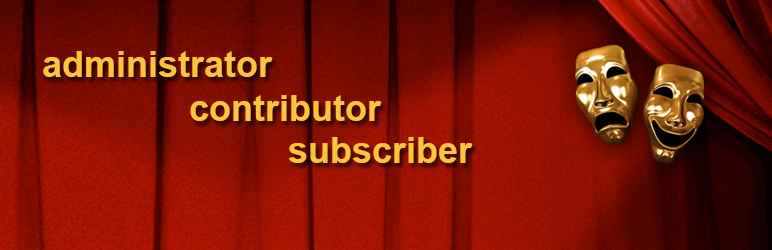 Éditeur de rôle utilisateur
Éditeur de rôle utilisateurVersion actuelle : 4.64.1
Dernière mise à jour : 24 octobre 2023
éditeur-de-rôle-utilisateur.4.64.1.zip
Et rappelez-vous toujours : en cas de doute, il est préférable d'attribuer trop peu d'autorisations plutôt que trop.
Conclusion
La clé pour gérer une équipe efficace est de définir clairement le rôle et les responsabilités de chacun. Heureusement, WordPress propose un moyen intégré pour ce faire. Grâce à une utilisation prudente des rôles d’utilisateur WordPress, vous pouvez améliorer la sécurité et l’efficacité de votre site.
Tout d’abord, vous devez vous assurer que vous comprenez les cinq (parfois six) rôles d’utilisateur de base dans WordPress et ce dont chacun est capable. Ensuite, vous pouvez suivre quelques techniques simples pour profiter de cette fonctionnalité. Par exemple, envisagez de limiter votre pool d’utilisateurs de premier niveau, en attribuant uniquement les autorisations nécessaires et en utilisant des plugins pour personnaliser vos rôles.
Avez-vous des questions sur le fonctionnement des rôles d’utilisateur WordPress ? Demandez dans la section commentaires ci-dessous !
